Overclockerii și-au dispersat de mult sistemele, dar arta overclockării este în continuă evoluție. Dacă acum câțiva ani aveați nevoie doar să comutați jumperi pe placa de bază pentru a avea acces la mai multe frecvențe FSB predefinite, plăcile de bază moderne pot genera sute de frecvențe din BIOS fără a schimba frecvențele altor componente. Și acum nici nu trebuie să faceți acest lucru prin BIOS, deoarece există programe care vă permit să overclocați din sistemul de operare în sine.

Veteranii de overclocking: această placă de bază Asus P2B evocă amintiri calde ale trecutului. Faceți clic pe imagine pentru a mări.
Varietate de software
Două favorite: CPU-Z și GPU-Z

CPU-Z este un program foarte complet și eficient, scris de dezvoltatorii francezi, care este actualizat în mod regulat pentru a sprijini majoritatea procesoarelor și chipset-urilor disponibile pe piață. Acesta vă permite să obțineți informații detaliate despre procesorul instalat, frecvențele busului de sistem, tensiunea procesorului, frecvențele de memorie și latența (prin SPD) etc. Această utilitate include, de asemenea, funcții pentru verificarea validității valorilor de overclockare pentru a evita frauda.
Sfat: asigurați-vă că aveți cea mai recentă versiune a programului CPU-Z, dacă doriți să aveți o funcție validată pentru valorile de overclockare. Dacă utilizați o versiune mai veche a programului, este posibil ca validarea să nu funcționeze.
GPU-Z din ce în ce mai popular
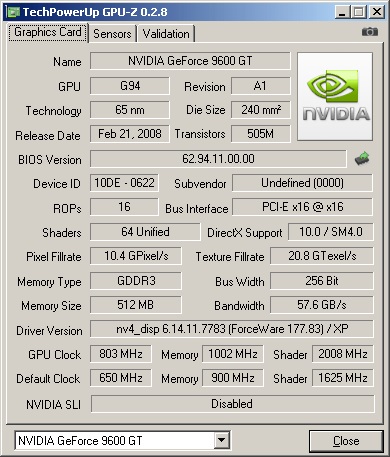
Cea mai recentă versiune de GPU-Z poate fi găsită aici.
Utilitate SetFSB pentru CPU de overclockare
SetFSB este o modalitate ușoară de a overclock procesorul. Acest program mic vă permite să reglați frecventa busului de sistem FSB direct din Windows. Acesta suporta o gama larga de placi de baza si necesita doar sa stii PLL-ul folosit de placa de baza.

PLL a plăcii noastre de bază. Faceți clic pe imagine pentru a mări.
PLL (Phase Locked Loop) este un chip pe placa de bază care generează frecvențe pentru diferite componente. Multe plăci de bază moderne alocă cel puțin patru frecvențe de referință: FSB, memorie, magistrală PCI Express și bus PCI; este PLL care generează aceste frecvențe. În practică, majoritatea plăcilor de bază au frecvențe FSB și memorie conectate (folosind un factor care poate fi selectat în BIOS), în timp ce frecvențele PCI Express și PCI sunt fixe (100 MHz și respectiv 33 MHz). Pe unele placi de baza, ca cea prezentata mai sus, sunt conectate si frecventele PCI Express si PCI.
Sfat: chips-urile PLL sunt de obicei fabricate de ICS. Trebuie doar să găsiți un cip cu acest nume pentru a afla versiunea PLL.
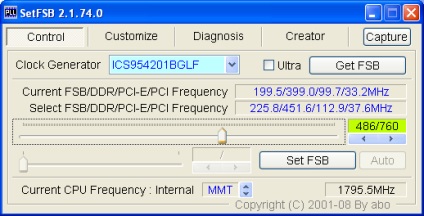
SetFSB în funcțiune. Faceți clic pe imagine pentru a mări.
Selectați numele cipului dvs. PLL din meniul derulant și faceți clic pe "Obțineți FSB". Programul ar trebui să găsească frecvența FSB curentă, după care vă va permite să o modificați pur și simplu mișcând cursorul.
Este important să vă amintiți două lucruri. În primul rând, nu fiți supuși unor schimbări de frecvență excesive, în caz contrar vă poate afecta computerul. În al doilea rând, nu toate cipurile PLL furnizează aceleași benzi de frecvență; unele plăci de bază limitează frecvențele disponibile. Rețineți, de asemenea, că dacă bifați modul "Ultra", veți avea acces la frecvențe suplimentare (în funcție de PLL). Odată ce ați selectat o nouă frecvență, faceți clic pe "Set FSB" pentru a începe să utilizați această valoare (și rugați-vă să nu se întâmple nimic rău cu calculatorul dvs.). Dacă sistemul "zboară", reporniți-l și încercați din nou. Aici, nu ajustați tensiunea, deci cel puțin hardware-ul nu va suferi.
SetFSB este un utilitar de overclockare necesar, care este adesea actualizat pentru a suporta noile versiuni de chips-uri PLL. Ultima versiune a acestui program poate fi descărcată aici.
Utilitare pentru plăci de bază
Dacă nu sunteți interesat de o aplicație cum ar fi SetFSB, atunci vă va fi util să știți că producătorii mari de plăci de bază oferă programe de overclockare complete cu plăcile lor de bază.

Asus include o gamă destul de largă de software. Poate că cel mai notabil utilitar din AI Suite este AI Booster. Acesta vă permite să overclocați sistemul de la Windows, precum și multe alte programe pentru overclocking. Merită menționat că aici nu trebuie să căutați tipul de PLL-chip, deoarece utilitarul AI Booster funcționează numai cu plăcile de bază Asus. Pe lângă setarea frecvenței FSB, vă permite să modificați tensiunea procesorului (VCore) și frecvența de memorie. Prin urmare, în ciuda compatibilității limitate, de fapt, acest program este mult mai funcțional în comparație cu utilitățile universale comune.
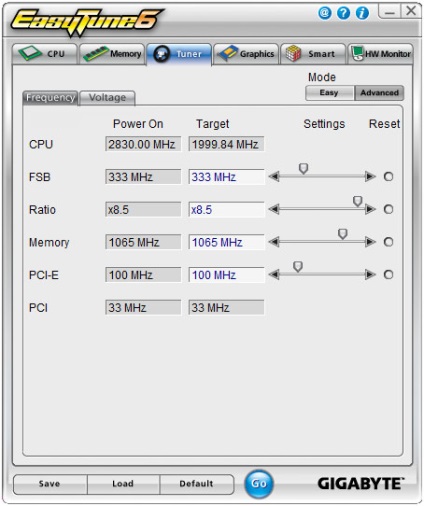
Utilitate EasyTune6 în exterior mult mai puțin atractiv decât programul Asus; în ergonomia sa, seamănă cu CPU-Z. Cu toate acestea, programul EasyTune6 este un program complet finalizat, care vă permite să obțineți informații despre hardware-ul dvs., precum și să overclocați procesorul și să reglați frecvența și componentele de tensiune pe placa de bază.

Dacă utilitarul Gigabyte arată foarte modest, atunci MSI (ca Asus) îi place să-și îmbrace produsul (în acest caz, prea mult). Centrul dual core, împreună cu unele placi de bază MSI, este un program destul de captivant, cu propria sa viziune de frumusețe. Cu toate acestea, ca și aplicațiile concurente, Dual Core Center vă permite să overclocați sistemul și să reglați tensiunea. În orice caz, este o alternativă funcțională pentru SetFSB.
Alți producători includ, de asemenea, software-ul de overclockare inclus în placile lor de bază high-end; ne-am oprit la serviciile celor mai mari furnizori.
nTune și OverDrive: overclocking de la AMD și Nvidia
AMD și Nvidia oferă de asemenea propriile utilitare de overclockare: OverDrive și nTune, respectiv. Acestea sunt mai puțin specializate decât utilitățile de la producătorii de plăci de bază, deși sunt limitate la chipset-uri specifice, nu placi de bază.
nTune numai pentru nForce
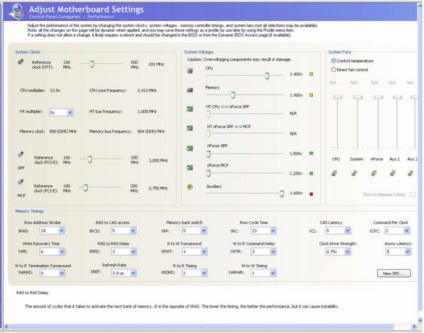
Nvidia utilitate nTune. Faceți clic pe imagine pentru a mări.
Utilitate proprie Nvidia nTune suportă numai chipset-urile acestui producător (cel puțin, în ceea ce privește overclocking-ul CPU-ului). Nu va funcționa cu chipset-urile de la prima generație Nvidia și cu versiuni mobile. Dar dacă aveți un chipset nForce, atunci programul nTune vă va permite să overclocați procesorul și memoria, să schimbați tensiunea lor, precum și tensiunea chipset-ului.
Ultima versiune a programului nTune poate fi descărcată aici.
OverDrive: AMD și overclocking

Utilitate AMD OverDrive. Faceți clic pe imagine pentru a mări.
Utilitarul AMD OverDrive este echivalent cu programul Nvidia nTune: este o aplicație pentru monitorizarea plăcilor de bază care utilizează procesoarele procesorului. OverDrive funcționează numai cu chipset-uri AMD (seria 7) și procesoare AMD. În acest caz, puteți overcloca procesorul dvs. foarte dozat. De exemplu, puteți selecta frecvențe diferite pentru fiecare nucleu Phenom. Desigur, memoria și performanța canalului HT (HyperTransport) pot fi de asemenea configurate, precum și tensiunea.
Ultima versiune de OverDrive poate fi descărcată aici.
Sfat: Am testat programul OverDrive cu procesorul Phenom într-unul din articolele intitulat "Noul chipset AMD 790GX: grafică integrată RV610 pentru entuziaști?". Cu toate acestea, noile opțiuni Bridge Bridge SB750, cum ar fi ACC (Advanced Clock Calibration), sunt disponibile numai pe plăcile de bază care au o logică I / O nouă.
Memset pentru optimizarea memoriei
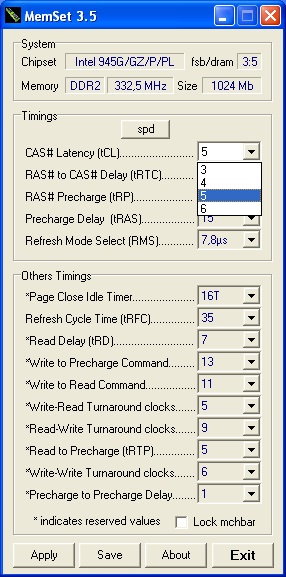
Aplicațiile discutate mai sus sunt foarte potrivite pentru overclocking procesor și memorie, dar din punct de vedere al memoriei, capacitățile lor sunt limitate. Din fericire, există memset de utilitate - un alt program scris de dezvoltatori francezi, care oferă de reglaj fin latenta de memorie, eliminând necesitatea de a avea acces la BIOS-ul (prin modul în care, dacă utilizați cartela pe un AMD sau Nvidia, că utilitatea OverDrive și nTune vă va oferi cu multe dintre acestea funcţii).
Memset vă permite să schimbați întârzierile memoriei. Și nu numai parametrii standard ai CAS și RAS-la-CAS, dar și setările mai puțin frecvente, cum ar fi citirea întârzierii, scrierea la citirea comenzii, citirea la preîncărcare etc. Cu toate acestea, rețineți că schimbarea întârzierii "în mișcare" este destul de periculoasă și dacă configurați subsistemul de memorie pentru o performanță maximă posibilă, pot apărea defecțiuni în sistem.
Memset poate fi descărcat aici.
Sfat: memorie cu o frecvență mai mică (de exemplu, de modul DDR2-800 667), ca regulă, vă permite să utilizați întârziere mai agresive, iar unele overclockerilor preferă să amâne frecvențele „brute“.
Conducătorii facilitează overclockarea
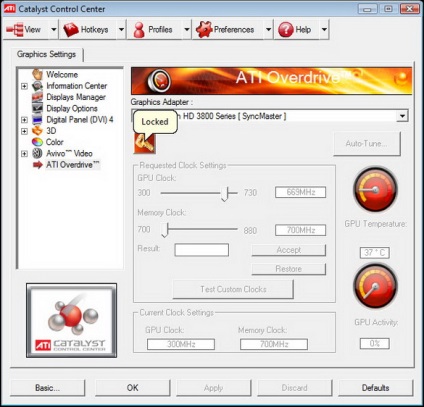
Deblocarea frecvențelor utilizând Catalyst. Faceți clic pe imagine pentru a mări.
Cea mai simplă cale sunt șoferii AMD
Sfat: Funcția "Auto-Tune" are grijă de toate: verifică automat setările de overclocking pentru stabilitate și apoi aplică automat noile frecvențe. Această metodă este mai puțin eficientă decât overclockarea manuală, dar este mai ușor.
Nvidia ForceWare + nTune
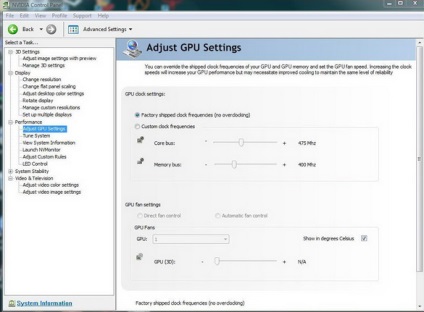
ForceWare + nTune. Faceți clic pe imagine pentru a mări.
Cele mai recente drivere Nvidia pot fi descărcate aici.
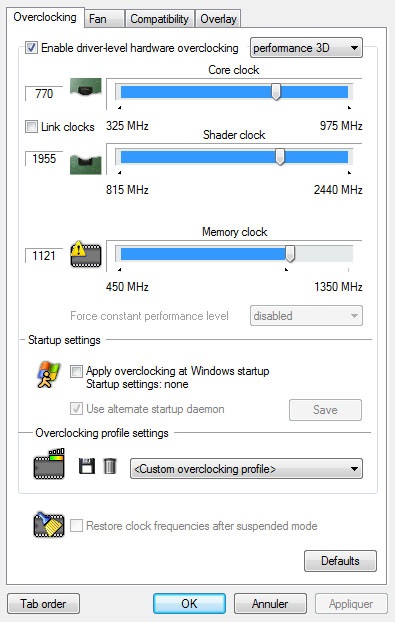
Fila de overclockare a lui RivaTuner.
RivaTuner vă permite să overclock sistemul fără restricții de frecvență (în orice caz, puteți merge mult mai departe decât ne-am dori AMD și Nvidia folosind interfata pentru overclocking la propriile lor drivere) și poate, de asemenea, desynchronize anumite frecvențe. RivaTuner caracteristică interesantă a programului este că se poate schimba frecvența unităților shader, indiferent de procesorul grafic, în timp ce alte aplicații pot funcționa numai în conformitate cu (GPU frecvență Shader este setat relativ frecventa) GPU.
PowerStrip - un veteran printre utilitarele pentru overclocking
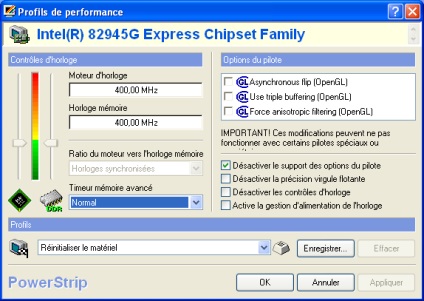
PowerStrip nu poate overcloca GMA 950.
Un program care merită banii lui
Programul PowerStrip poate fi găsit aici.
ATI Tray Tools și ATITool - două programe diferite
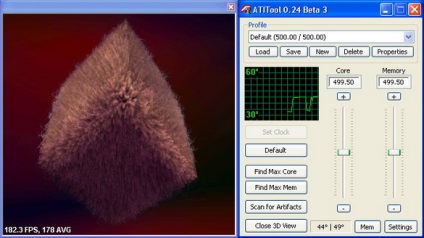
ATITool și imaginea testată.
Cea mai recentă versiune de ATITool poate fi descărcată aici.
ATI Tools Tray numai pentru AMD
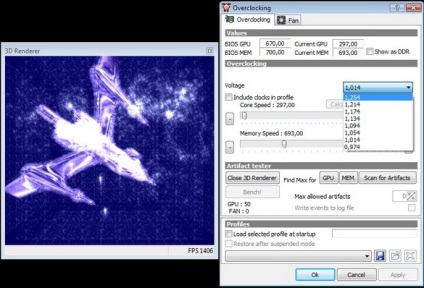
ATI Tools Tray. Faceți clic pe imagine pentru a mări.
Versiunile actualizate ale ATI Tray Tools sunt disponibile aici.
Demontați laptopul? Da, este posibil
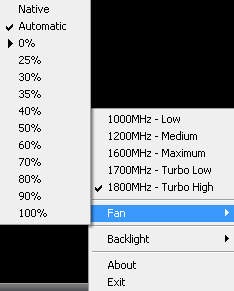
Cu instrumentele pe care le-am descris mai este posibil să se overclock notebook-uri, deși rareori programabile PLL, iar sistemul de răcire nu este proiectat pentru overclocking. Desigur, acest lucru nu împiedică magazinele de specialitate pentru a colecta și a dispersa tipul de mașină „desktop replacement“.
EeeCTL este un program care poate schimba frecvența procesorului notebook-ului, care este echipat cu un procesor Celeron M (frecvența ceasului din fabrică de 900 MHz), cum ar fi Eee PC 701 și 900, precum și modelele care folosesc Atom N270. În ceea ce privește acestea din urmă, frecvența de 2 GHz (în comparație cu viteza de ceas fabrica de 1,6 GHz) pare destul de acceptabil. EeeCTL vă permite de asemenea să reglați luminozitatea afișajului, viteza ventilatorului și tensiunea procesorului.
Cea mai recentă versiune de EeeCTL poate fi găsită aici.
În acest articol, v-am spus despre unele dintre utilitati cele mai utile pentru overclocking, cele mai multe dintre ele sunt disponibile gratuit (atâta timp cât cumpăra necesar „hardware-ul“ de la furnizor respectiv). Desigur, nu am acoperit toate aplicațiile disponibile.
În cele din urmă, vom da această recomandare: uneori este mai bine să overclockăm sistemul prin BIOS. Acest lucru are sens din două motive: în primul rând, din cauza eficienței (de exemplu, unele programe nu reflectă frecvența așa cum ar trebui), și în al doilea rând, din cauza alegerii sistemului de operare (cele mai multe dintre programele pe care le-am spus, sunt doar pentru Windows).
Dacă aveți vreo recomandare despre overclocking - trimiteți-l la cititorii noștri la THG Expert Club la link-ul de mai jos.